Publicité
Vous vous demandez comment ouvrir le gestionnaire de tâches sur un Mac? Vous ne savez peut-être pas où se trouve cet utilitaire important sur macOS si vous êtes habitué à Windows, ou peut-être n'avez-vous jamais eu besoin de l'ouvrir auparavant.
Quoi qu'il en soit, nous vous montrerons plusieurs façons d'accéder au gestionnaire de tâches sur votre Mac.
Meet Activity Monitor
Avant de continuer, si vous êtes un nouveau venu sur Mac en provenance de Windows Un guide rapide pour utiliser un Mac pour les utilisateurs de WindowsChaque utilisateur de Windows doit connaître les bases du travail sur un Mac. Voici un petit guide pour aider les nouveaux arrivants Mac à se repérer. Lire la suite , vous devez savoir que le nom correct de l'équivalent macOS du Gestionnaire des tâches de Windows est le Moniteur d'activité. Ils remplissent des fonctions similaires, mais ils n'ont pas en fait le même nom.
Cela étant, voyons comment démarrer l'utilitaire du gestionnaire de tâches sur Mac et ce qu'il peut faire.
Comment ouvrir le Gestionnaire des tâches sur Mac
La façon la plus simple d'ouvrir à peu près n'importe quoi sur votre Mac est d'utiliser Spotlight. Cette fonction de recherche intégrée peut trouver des applications, des fichiers et des paramètres en quelques touches seulement.
Pour ouvrir Spotlight, appuyez simplement sur Cmd + Espace sur votre Mac. Puis commencez à taper Moniteur d'activité (les premières lettres devraient le faire apparaître) et appuyez sur Revenir. Dans un instant, vous verrez la fenêtre du moniteur d'activité.
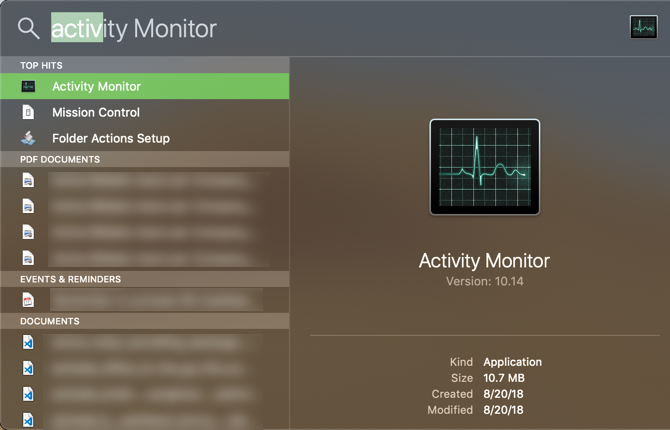
Vous ne voulez pas utiliser Spotlight pour une raison quelconque? Vous pouvez ouvrir le gestionnaire de tâches macOS à l'aide de l'icône Launchpad sur votre Dock. Dans la liste des applications, ouvrez le Autre dossier, et vous verrez une icône pour Moniteur d'activité.
Enfin, vous trouverez également le Moniteur d'activité si vous ouvrez le Finder et accédez à Applications> Utilitaires.
Gardez le moniteur d'activité dans le Dock
Une fois que vous avez ouvert le Moniteur d'activité à l'aide de l'une des méthodes ci-dessus, il apparaîtra dans le Dock en bas de votre écran. Cependant, cela disparaît lorsque vous quittez l'application.
Si vous souhaitez garder l'icône à portée de main, cliquez dessus avec le bouton droit et choisissez Options> Garder dans le Dock. Ensuite, l'icône restera même lorsque l'application est fermée.
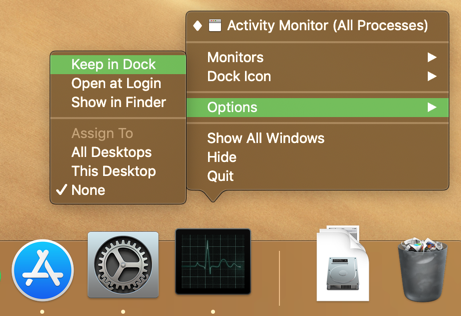
Que fait le Gestionnaire des tâches sur Mac?
Vous trouverez de nombreuses fonctionnalités similaires au Gestionnaire des tâches de Windows dans le Moniteur d'activité. En haut, vous pouvez choisir d'afficher des informations sur CPU, Mémoire, Énergie, Disque, et Réseau usage.
Chacun vous montre les processus sur votre ordinateur et diverses informations sur leur impact.

La plupart du temps, l'utilisateur moyen n'aura pas beaucoup de raisons d'ouvrir le gestionnaire de tâches sur son Mac et de fouiner. Le système devrait fonctionner très bien sans processus de microgestion. Cependant, cela peut s'avérer utile si vous rencontrez des problèmes sur votre Mac.
Par exemple, si votre système semble lent, vous pourrez peut-être le localiser une application utilisant trop de CPU Comment corriger le bug d'utilisation élevée du processeur "kernel_task" de votre MacVous voyez une utilisation élevée du processeur à partir du processus "kernel_task" sur votre Mac? Voici comment résoudre ce problème. Lire la suite ou RAM. L'élimination des applications à forte consommation d'énergie peut prolonger la durée de vie de la batterie de votre MacBook. Et vous pouvez savoir quelles applications accèdent le plus à Internet avec le Réseau languette.
Vous connaissez maintenant le Gestionnaire des tâches Mac
Il n'est pas difficile d'accéder au moniteur d'activité et de voir ce qui se passe sur votre Mac. Nous vous avons montré plusieurs raccourcis pour l'ouvrir et examiné les informations qu'il fournit.
Pour plus d'informations sur ce que cet outil peut faire, voir notre guide d'utilisation du moniteur d'activité Qu'est-ce que le moniteur d'activité? L'équivalent Mac de Task ManagerApprenez tout sur Activity Monitor sur votre Mac et comment l'utiliser pour vérifier des informations détaillées sur votre système. Lire la suite .
Ben est rédacteur en chef adjoint et directeur des publications sponsorisées chez MakeUseOf. Il est titulaire d'un B.S. en systèmes d'information informatique du Grove City College, où il est diplômé Cum Laude et avec distinction dans sa majeure. Il aime aider les autres et se passionne pour les jeux vidéo en tant que médium.
